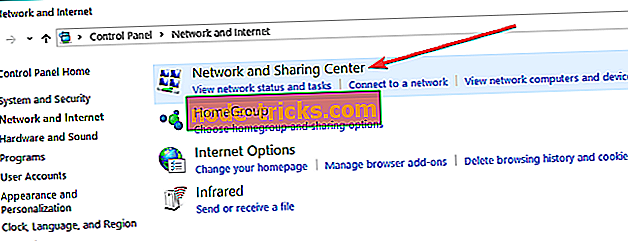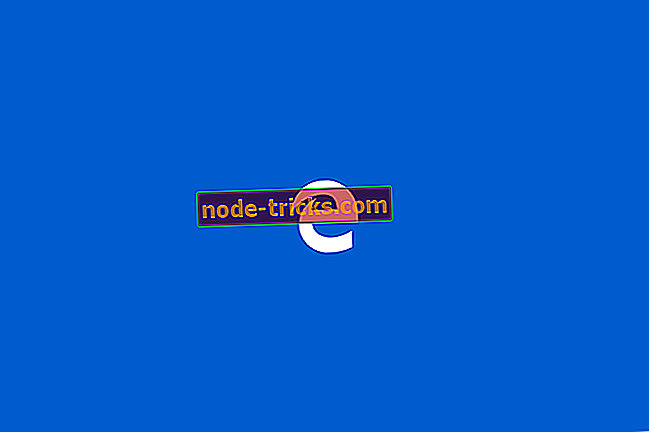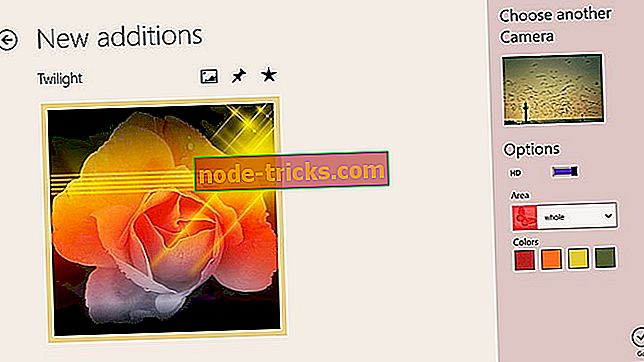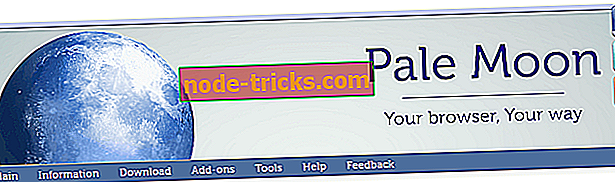Можливо, зловмисники намагаються вкрасти вашу інформацію [Видалити це сповіщення]
Сучасні веб-переглядачі, такі як Chrome, є хорошими, поки ви не почнете отримувати дратівливі помилки. Однією з таких помилок є " Ваше з'єднання не є приватним ". Помилка викидає інше повідомлення для різних користувачів на основі доступу до Інтернету.
Якщо ви застрягли на тему "Зловмисники можуть намагатися викрасти вашу інформацію з…", це керівництво допоможе вам вирішити проблему у веб-переглядачі.
Як я вже сказав, ця помилка може відрізнятися в залежності від користувача. Таким чином, ми зібрали всі помилки та виправлення, пов'язані з проблемою в цій статті.
Нижче наведено деякі найпоширеніші варіанти помилок:
- Зловмисники можуть намагатися викрасти вашу інформацію з mail.google.com
- Зловмисники можуть намагатися викрасти вашу інформацію з www.google.com
- Зловмисники можуть намагатися вкрасти вашу інформацію з локального хоста
- Зловмисники можуть намагатися викрасти вашу інформацію
myattwg.att.com
- Зловмисники можуть намагатися вкрасти вашу інформацію з yts.am
- Зловмисники можуть намагатися викрасти вашу інформацію з lsapp.dev
- Зловмисники можуть намагатися вкрасти вашу інформацію з iso.frontier.com
- Як виправити зловмисників, можливо, намагаються викрасти вашу інформацію з "Помилка
Добре, давайте пірнаємо прямо і побачимо, як ви можете позбутися цієї помилки.
Кроки для видалення "Зловмисники можуть намагатися вкрасти ваші інформаційні сповіщення"
- Flush DNS
- Змініть адресу DNS-сервера
- Перевірте дату та час вашого комп'ютера
- Сканування шкідливих програм та вірусів
- Увімкнути спільний доступ до паролів
- Перевірте налаштування безпеки в Інтернеті
- Очистити кеш браузера та файли cookie
- Використовуйте вбудований у Chrome інструмент для видалення шкідливих програм
- Проблема може бути на кінці сервера
Рішення 1: Flush DNS
Windows кешує IP-адреси, щоб прискорити речі, подібні до того, як кеш працює для додатків. Іноді кеш може включати погані результати, які призводять до проблем, пов'язаних з мережею, оскільки зловмисники можуть намагатися вкрасти вашу інформацію. Один із способів вирішити цю проблему - очищення DNS.
- Натисніть клавішу Windows + X. Натисніть командний рядок (адміністратор) .
- У командному рядку введіть таку команду та натисніть enter.
ipconfi g / flushdns
- Команда працюватиме з усіма версіями Windows. Просто переконайтеся, що ви відкрили командний рядок як адміністратор.
Рішення 2: Змініть адресу DNS-сервера
Якщо очищення DNS не працює, змініть адресу DNS-сервера вручну. Ви можете також використовувати програму зміни DNS, щоб зробити те ж саме. Ось як це зробити.
- Відкрийте панель керування, натиснувши клавішу Windows + X.
- Натисніть " Мережа" та "Інтернет" .
- Відкрийте Центр мереж і обміну.
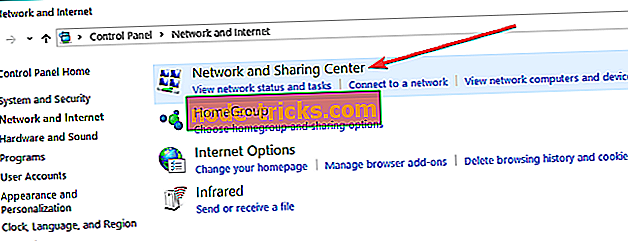
- Відкрийте налаштування зміни адаптера . (ліва панель)
- Клацніть правою кнопкою миші на підключенні Wi-Fi або LAN і виберіть Властивості.
- У вікні властивостей виберіть " Internet Protocol Version 4 (TCP / IPv4)" і натисніть кнопку Властивості .
- Виберіть опцію " Використовувати наступну адресу сервера DNS ".
- В полі "Бажаний DNS-сервер і альтернативний DNS-сервер" введіть адресу третьої сторони. Для цього посібника я використовував сервер DNS Google.
- Введіть один за одним наступний DNS-сервер:
Переважний DNS-сервер: 8.8.8.8
Альтернативний DNS-сервер: 8.8.4.4
- Натисніть OK, щоб зберегти зміни.
Або використовуйте перемичку DNS
DNS Jumper - це безкоштовна утиліта для ОС Windows, яка дозволяє змінювати стандартний DNS-сервер за допомогою безкоштовних DNS-серверів третіх сторін. Вона також має можливість знайти найшвидший безкоштовний DNS-сервер. Завантажте перемичку DNS, натисніть кнопку Найшвидший DNS . Застосуйте сервер DNS.
Рішення 3: Перевірте дату та час вашого комп'ютера
Помилки мережі, пов'язані з безпекою, є поширеними, і однією з причин цього може бути неправильна дата й час на комп'ютері. Сучасний веб-браузер блокує користувачів від доступу до будь-яких веб-сайтів, вважаючи, що це фішинг-атака, коли час, дата і часовий пояс на ПК не співпадають з власними серверами.
Можна перевірити час і дату на панелі завдань поруч із значком Центру дій. Якщо час і дата неправильні, зробіть наступне, щоб виправити його.
- Натисніть кнопку Пуск і відкрийте Установки.
- Відкритий час і мова.
- Вимкніть опцію " Встановити час автоматично" .
- Натисніть кнопку Змінити у розділі " Змінити дані та час". "
- Встановіть правильну дату і час і натисніть кнопку Змінити, щоб зберегти зміни.
Переконайтеся, що перед тим, як закрити вікно Параметри, увімкніть опцію " Встановити час автоматично" .
Рішення 4: пошук шкідливих програм та вірусів
Якщо ваш комп'ютер заражений вірусом, Google Chrome може викинути цю помилку, якщо шкідлива програма намагається перенаправити запит на певні веб-сайти. Найкращий спосіб виправити - це сканування за допомогою антивірусної програми.
У нас є детальне керівництво по кращим антивірусам для Windows. Перевірте, щоб знайти найкращий захист для вашого ПК.
Рішення 5: Увімкніть спільний доступ, захищений паролем
Якщо ви вимкнули захист пароля для спільного використання в мережі та центрі обміну для вашої мережі, зловмисники можуть намагатися викрасти вашу інформацію з помилки. Переконайтеся, що спільний доступ, захищений паролем, увімкнено, щоб усунути проблему.
- Відкрийте панель керування.
- Перейдіть до Мережі та Інтернету> Центр мереж і спільного доступу .
- На лівій панелі натисніть кнопку Змінити додаткові налаштування спільного доступу .
- Шукайте домашній або робочий профіль. Якщо ви не знайдете їх, шукайте всі мережі та розгортайте їх.
- Перейдіть до кінця та виберіть опцію " Увімкнути спільний доступ, захищений паролем ".
- Натисніть кнопку Зберегти зміни .
Рішення 6: Перевірте параметри безпеки в Інтернеті
Різні антивірусні програми пропонують інший тип безпеки, а іноді програма безпеки може блокувати все з'єднання SSL / https з / до мережі.
Наприклад, якщо ви використовуєте безпеку Avast, спробуйте вимкнути безпеку Webshield або перейдіть до налаштування для Web Shield і вимкніть опцію сканування HTTPS. Також перевірте наявність схожих налаштувань в інших програмах безпеки.
Якщо ніщо не спрацює, тимчасово вимкніть брандмауер, а потім вимкніть Antivirus тимчасово, щоб побачити, чи це має значення.
Рішення 7: Очистити кеш браузера та файли cookie
Помилка кеш-пам'яті може призвести до помилки "вашого з'єднання не є приватною" в Google Chrome та інших веб-переглядачах. Ось як очистити кеш і файли cookie в Google Chrome і Edge.
Очистити дані кешу в Google Chrome:
- Натисніть Меню> Додаткові інструменти> Очистити дані веб-перегляду .
- Виберіть часовий діапазон і поверніть його на 1 день або 1 тиждень, залежно від того, коли помилка вперше сталася.
- Позначте опцію " Файли cookie та інші бічні дані" та " Кешовані зображення та файли" .
- Натисніть кнопку Очистити дані, щоб очистити кеш.
Рішення 8: Використовуйте вбудований у Chrome інструмент для видалення шкідливих програм
Google Chrome постачається зі вбудованим інструментом видалення шкідливих програм. Інструмент перевірить наявність шкідливого програмного забезпечення, яке може вплинути на веб-переглядач і видалити його.
- Відкрийте Google Chrome. Натисніть Меню і виберіть Установки.
- Перейдіть до кінця сторінки та знайдіть розділ Скидання та очищення .
- Натисніть кнопку Очистити комп'ютер.
- Натисніть кнопку Знайти, щоб розпочати процес сканування.
Цей інструмент сканує та видаляє будь-яке шкідливе програмне забезпечення з вашого комп'ютера, якщо його буде знайдено.
Рішення 9: Проблема може бути на кінці сервера
Якщо ви зіткнулися з підключенням не є приватною помилкою під час відвідування певного веб-сайту, проблема може бути з кінця власника. У цій ситуації ви можете повідомити про проблему адміністратору веб-сайту та дочекатися його вирішення.
Висновок
З'єднання не є приватним - зловмисники можуть намагатися викрасти вашу інформаційну помилку, це може дратувати, і ми сподіваємося, що одне з згаданих рішень допомогло вам вирішити проблему.
Не забудьте залишити коментар, якщо проблема не зникає, або якщо ви знайшли нове рішення. Ми спробуємо оновити статтю з будь-якою новою доступною інформацією.
ІНШІ ВИПРАВЛЕННЯ, ЯКІ ЗВ'ЯЗУЮТЬСЯ ВІД ГРОЗИ
- Чи є Chrome причиною помилок BSOD у Windows 10? Ось 7 виправлень для використання
- Повне виправлення: Google Chrome не зберігатиме паролі в Windows 10, 8.1, 7
- Chrome заморожує ПК з Windows 10: 5 виправлень, які дійсно працюють
- Відповідаємо: Як виправити збій Chrome на Windows 10?